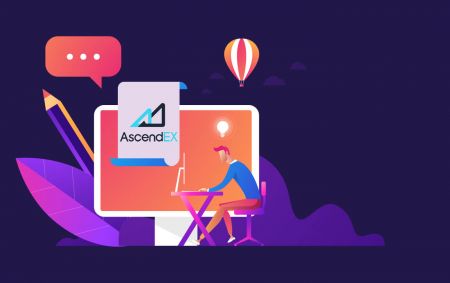Kuinka avata tili ja kirjautua sisään AscendEXiin
By
AscendEX Cryptocurrency
8945
0
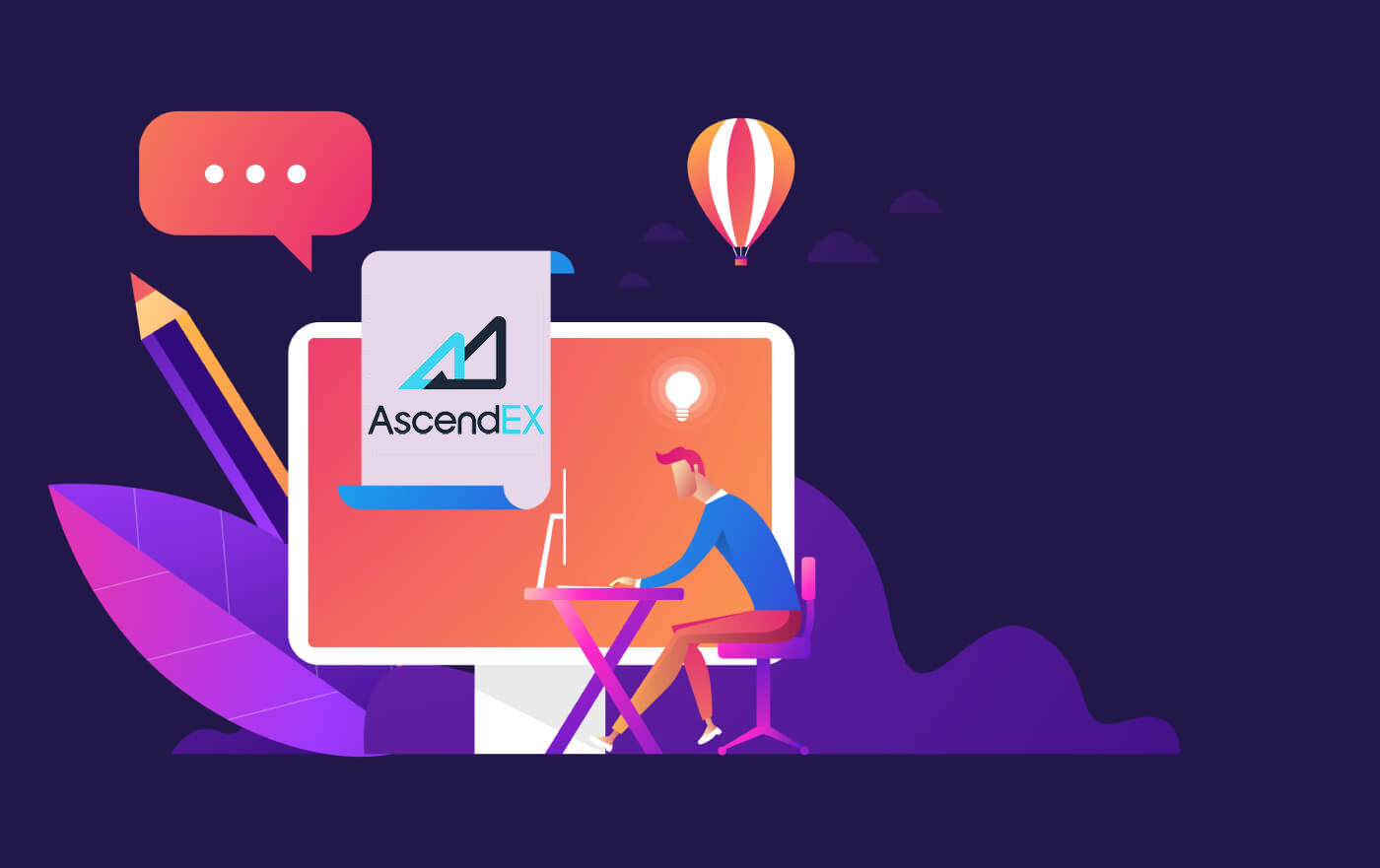
- Kieli
-
English
-
العربيّة
-
简体中文
-
हिन्दी
-
Indonesia
-
Melayu
-
فارسی
-
اردو
-
বাংলা
-
ไทย
-
Tiếng Việt
-
Русский
-
한국어
-
日本語
-
Español
-
Português
-
Italiano
-
Français
-
Deutsch
-
Türkçe
-
Nederlands
-
Norsk bokmål
-
Svenska
-
Tamil
-
Polski
-
Filipino
-
Română
-
Slovenčina
-
Zulu
-
Slovenščina
-
latviešu valoda
-
Čeština
-
Kinyarwanda
-
Українська
-
Български
-
Dansk
-
Kiswahili
Kuinka avata tili AscendEXissä
Kuinka avata tili AscendEX-tiliksi【PC】
Avaa tili sähköpostiosoitteella
1. Siirry osoitteeseen ascendex.com ja vieraile AscendEXin virallisella verkkosivustolla. Napsauta [Sign Up] oikeassa yläkulmassa rekisteröityäksesi sivulle.

2. Napsauta Rekisteröidy - sivulla [ Sähköposti ], kirjoita sähköpostiosoitteesi, valitse maa/alue , aseta ja vahvista salasana , anna kutsukoodi (valinnainen); Lue ja hyväksy käyttöehdot , napsauta [ Seuraava ] vahvistaaksesi sähköpostiosoitteesi.

3. Syötä Security Verification -sivulla sähköpostiisi lähetetty vahvistuskoodi ja napsauta [ Vahvista] lisätäksesi puhelinnumerosi (voit lisätä sen myöhemmin).

Sen jälkeen näet Puhelimen vahvistus -sivun. Jos haluat lisätä sen myöhemmin, napsauta "Ohita nyt".

Nyt voit kirjautua sisään aloittaaksesi kaupankäynnin!

Avaa tili puhelinnumerolla
1. Siirry osoitteeseen ascendex.com ja vieraile AscendEXin virallisella verkkosivustolla. Napsauta [ Rekisteröidy ] oikeassa yläkulmassa rekisteröityäksesi sivulle .
2. Napsauta Rekisteröidy - sivulla [ Puhelin ], kirjoita puhelinnumerosi, aseta ja vahvista salasana , anna kutsukoodi (valinnainen); Lue ja hyväksy käyttöehdot, napsauta [ Seuraava ] vahvistaaksesi puhelinnumerosi.

3. Syötä Suojausvahvistus-sivulla puhelimeesi lähetetty vahvistuskoodi ja sitoa sähköpostiosoite napsauttamalla [ Vahvista ] (voit sitoa sen myöhemmin) .

Nyt voit kirjautua sisään aloittaaksesi kaupankäynnin!
Kuinka avata AscendEX-tili【APP】
Avaa tili AscendEX-sovelluksen kautta
1. Avaa lataamasi AscendEX- sovellus, napsauta Rekisteröidy -sivun vasemmassa yläkulmassa olevaa profiilikuvaketta .

2. Voit rekisteröityä sähköpostiosoitteella tai puhelinnumerolla . Esimerkiksi sähköpostin rekisteröintiä varten valitse maa/alue, kirjoita sähköpostiosoite, aseta ja vahvista salasana, anna kutsukoodi (valinnainen). Lue ja hyväksy käyttöehdot, napsauta [ Rekisteröidy] vahvistaaksesi sähköpostiosoitteesi.

3. Syötä postilaatikkoosi lähetetty sähköpostivahvistuskoodi ja lisää puhelinnumerosi (voit lisätä sen myöhemmin). Nyt voit kirjautua sisään aloittaaksesi kaupankäynnin!

Avaa tili mobiiliverkon kautta (H5)
1. Siirry osoitteeseen ascendex.com ja vieraile AscendEXin virallisella verkkosivustolla. Napsauta [ Rekisteröidy ] päästäksesi kirjautumissivulle .
2. Voit rekisteröityä sähköpostiosoitteella tai puhelinnumerolla . Puhelinnumeron rekisteröintiä varten napsauta [ Puhelin ], kirjoita puhelinnumerosi, aseta ja vahvista salasana d, anna kutsukoodi (valinnainen); Lue ja hyväksy käyttöehdot, napsauta [Seuraava] vahvistaaksesi puhelinnumerosi.

3. Syötä puhelimeesi lähetetty vahvistuskoodi ja napsauta [ Seuraava ].

4. Sido sähköpostiosoite (voit sitoa sen myöhemmin). Nyt voit kirjautua sisään aloittaaksesi kaupankäynnin!

Lataa AscendEX iOS -sovellus
Kaupankäyntialustan mobiiliversio on täsmälleen sama kuin sen verkkoversio. Näin ollen kaupankäynnissä ja varojen siirtämisessä ei ole ongelmia. Lisäksi AscendEX-kaupankäyntisovellusta IOS:lle pidetään parhaana verkkokaupan sovelluksena. Siksi sillä on korkea arvosana kaupassa.1. Siirry AscendEXin viralliselle verkkosivustolle kirjoittamalla selaimeesi ascendex.com. Napsauta [ Lataa nyt ] alareunassa.

2. Napsauta [App Store] ja suorita lataus loppuun noudattamalla ohjeita.

Voit myös ladata suoraan oheisen linkin tai QR-koodin kautta.
Linkki: https://m.ascendex.com/static/guide/download.html
QR-koodi:

Lataa AscendEX Android -sovellus
AscendEX-kaupankäyntisovellusta Androidille pidetään parhaana verkkokaupan sovelluksena. Näin ollen sillä on korkea arvosana myymälässä. Myöskään kaupankäynnissä ja varojen siirtämisessä ei ole ongelmia.1. Siirry AscendEXin viralliselle verkkosivustolle kirjoittamalla selaimeesi ascendex.com. Napsauta [ Lataa nyt ] alareunassa.

2. Voit ladata [ Google Play ] tai [ Instant Download ] kautta. Napsauta [ Instant Download ], jos haluat ladata sovelluksen nopeasti (suositus).

3. Napsauta [Lataa heti].

4. Päivitä asetukset tarvittaessa ja napsauta [Asenna].

5. Odota, että asennus on valmis. Sitten voit rekisteröityä AscendEX App -sovellukseen ja kirjautua sisään aloittaaksesi kaupankäynnin.
Kuinka ladata Google Playn kautta?
1. Etsi Google Play selaimellasi ja napsauta [Lataa nyt] (ohita tämä vaihe, jos sinulla on jo sovellus).

2. Avaa Google Play -sovellus puhelimessasi.

3. Rekisteröidy tai kirjaudu sisään Google-tiliisi ja etsi [AscendEX] kaupasta.

4. Viimeistele lataus napsauttamalla [Asenna]. Sitten voit rekisteröityä AscendEX App -sovellukseen ja kirjautua sisään aloittaaksesi kaupankäynnin.
Voit myös ladata suoraan oheisen linkin tai QR-koodin kautta.
Linkki: https://m.ascendex.com/static/guide/download.html
QR koodi:

AscendEX Mobile Web -versio

Jos haluat käydä kauppaa AscendEX-kaupankäyntialustan mobiiliverkkoversiossa, voit tehdä sen helposti. Avaa ensin selain mobiililaitteellasi. Sen jälkeen etsi "ascendex.com" ja vieraile välittäjän virallisella verkkosivustolla. Täällä sinä olet! Nyt voit käydä kauppaa alustan mobiiliverkkoversiosta. Kaupankäyntialustan mobiiliverkkoversio on täsmälleen sama kuin sen tavallinen verkkoversio. Näin ollen kaupankäynnissä ja varojen siirtämisessä ei ole ongelmia.
FAQ rekisteröintiä varten
Voinko ohittaa sitomisvaiheen, kun rekisteröin tilin puhelimella tai sähköpostilla?
Joo. AscendEX suosittelee kuitenkin vahvasti, että käyttäjät sitovat puhelimensa ja sähköpostiosoitteensa tilin rekisteröinnin yhteydessä turvallisuuden parantamiseksi. Vahvistetuissa tileissä kaksivaiheinen vahvistus aktivoituu, kun käyttäjät kirjautuvat tililleen, ja sitä voidaan käyttää helpottamaan tilin hakua käyttäjille, jotka ovat lukittuina tililleen.
Voinko sitoa uuden puhelimen, jos olen menettänyt nykyisen tiliini sidotun puhelimen?
Joo. Käyttäjät voivat sitoa uuden puhelimen sen jälkeen, kun vanhan sidos on poistettu tilistään. Voit purkaa vanhan puhelimen kahdella tavalla:
- Virallinen sitomisen purkaminen: Lähetä sähköposti osoitteeseen [email protected] ja anna seuraavat tiedot: rekisteröitymispuhelin, maa, henkilötodistuksen 4 viimeistä numeroa.
- Tee se itse Sidonta: Vieraile AscendEXin virallisella verkkosivustolla ja napsauta profiilikuvaketta – [Account Security] tietokoneellasi tai napsauta profiilikuvaketta – [Security Setting] sovelluksessasi.
Voinko sitoa uuden sähköpostin, jos olen menettänyt nykyisen tiliini sidotun sähköpostin?
Jos käyttäjän sähköposti ei ole enää käytettävissä, hän voi purkaa sähköpostinsa jollakin seuraavista tavoista:
- Virallinen sitomisen purkaminen
Henkilötodistuksen vahvistuskuvassa on oltava käyttäjä, jolla on muistiinpano, jossa on seuraavat tiedot: sähköposti tiliin sidottu osoite, päivämäärä, sähköpostin nollaushakemus ja syyt, ja "AscendEX ei ole vastuussa mistään mahdollisesta tiliomaisuuden menetyksestä, joka johtuu sähköpostini nollaamisesta."
- Tee se itse Sidonta: Käyttäjien tulee vierailla AscendEXin virallisella verkkosivustolla ja napsauttaa profiilikuvaketta – [Tilin suojaus] tietokoneessaan tai klikata profiilikuvaketta – [Turvallisuusasetukset] sovelluksessa.
Voinko nollata rekisteröintipuhelimeni tai sähköpostini?
Joo. Käyttäjät voivat vierailla AscendEXin virallisella verkkosivustolla ja napsauttaa profiilikuvaketta – [Tilin suojaus] tietokoneessaan tai napsauttaa profiilikuvaketta – [Suojausasetus] sovelluksessa nollatakseen rekisteröitymispuhelimen tai sähköpostin.
Mitä minun tulee tehdä, jos en saa vahvistuskoodia puhelimestani?
Käyttäjät voivat myös kokeilla seuraavia viittä tapaa ratkaista tämä ongelma:
- Käyttäjien tulee varmistaa, että syötetty puhelinnumero on oikein. Puhelinnumeron on oltava rekisteröitymisen puhelinnumero.
- Käyttäjien tulee varmistaa, että he ovat napsauttaneet [Lähetä]-painiketta.
- Käyttäjien tulee varmistaa, että matkapuhelimessa on signaali ja että he ovat paikassa, joka voi vastaanottaa dataa. Lisäksi käyttäjät voivat yrittää käynnistää verkon uudelleen laitteissaan.
- Käyttäjien tulee varmistaa, että AscendEX ei ole estetty heidän matkapuhelimen yhteystiedoissaan tai muissa luetteloissa, jotka voivat estää alustan tekstiviestit.
- Käyttäjät voivat käynnistää matkapuhelimensa uudelleen.
Mitä minun tulee tehdä, jos en saa vahvistuskoodia sähköpostiini?
Käyttäjät voivat kokeilla seuraavia viittä tapaa ratkaista tämä ongelma:
- Käyttäjien tulee varmistaa, että heidän antamansa sähköpostiosoite on oikea kirjautumissähköpostiosoite.
- Käyttäjien tulee varmistaa, että he ovat napsauttaneet [Lähetä]-painiketta.
- Käyttäjien tulee varmistaa, että heidän verkossaan on tarpeeksi signaalia tiedon vastaanottamiseen. Lisäksi käyttäjät voivat yrittää käynnistää verkon uudelleen laitteissaan
- Käyttäjien tulee varmistaa, että AscendEX ei ole estänyt heidän sähköpostiosoitteensa ja ettei se ole roskaposti-/roskakori-osiossa.
- Käyttäjät voivat yrittää käynnistää laitteensa uudelleen.
Kuinka kirjautua sisään AscendEXiin
Kuinka kirjautua sisään AscendEX-tilille 【PC】
- Siirry AscendEX-mobiilisovellukseen tai -verkkosivustoon .
- Napsauta " Kirjaudu sisään " oikeassa yläkulmassa.
- Kirjoita "Sähköposti" tai "Puhelin"
- Napsauta "Kirjaudu sisään" -painiketta.
- Jos olet unohtanut salasanan, napsauta "Unohda salasana".

Kirjaudu sisään sähköpostilla
Napsauta Kirjaudu sisään -sivulla [ Sähköposti ], kirjoita sähköpostiosoitteesi ja salasanasi, jotka määritit rekisteröinnin yhteydessä. Napsauta "Kirjaudu sisään" -painiketta

Nyt voit aloittaa kaupankäynnin!

Kirjaudu sisään puhelimella
Napsauta sisäänkirjautumissivulla [ Puhelin ], kirjoita puhelinnumerosi ja salasanasi, jotka määritit rekisteröinnin yhteydessä. Napsauta "Kirjaudu sisään" -painiketta

Nyt voit aloittaa kaupankäynnin!
Kuinka kirjautua sisään AscendEX-tiliin【APP】
Avaa lataamasi AscendEX- sovellus ja napsauta Kirjaudu sisään -sivun vasemmassa yläkulmassa olevaa profiilikuvaketta .
Kirjaudu sisään sähköpostilla
Syötä sisäänkirjautumissivulla sähköpostiosoitteesi ja salasanasi, jotka määritit rekisteröityessäsi. Napsauta "Kirjaudu sisään" -painiketta
Nyt voit aloittaa kaupankäynnin!
Kirjaudu sisään puhelimella
Napsauta sisäänkirjautumissivulla [ Puhelin ],

Syötä puhelinnumerosi ja salasanasi, jotka määritit rekisteröinnin yhteydessä. Napsauta "Kirjaudu sisään" -painiketta

Nyt voit aloittaa kaupankäynnin!
Unohdin salasanani AscendEX-tililtä
Jos unohdit salasanasi kirjautumalla sisään AscendEX-verkkosivustolle, sinun on napsautettava «Unohda salasana»
Tämän jälkeen järjestelmä avaa ikkunan, jossa sinua pyydetään palauttamaan salasanasi. Sinun on annettava järjestelmälle oikea sähköpostiosoite, jota käytit rekisteröityessäsi

Näkyviin tulee ilmoitus, että tähän sähköpostiosoitteeseen on lähetetty sähköposti sähköpostin vahvistamiseksi

Syötä sähköpostista saamasi vahvistuskoodi lomakkeeseen

Luo uudessa ikkunassa uusi salasana myöhempää valtuutusta varten. Syötä kahdesti, napsauta "Suomi"

Nyt voit kirjautua sisään uudella salasanalla.
AscendEX Android-sovellus
Android-mobiilialustan valtuutus tapahtuu samalla tavalla kuin AscendEX-verkkosivustolla. Sovelluksen voi ladata Google Play Marketin kautta laitteellesi tai klikkaa tästä . Kirjoita hakuikkunaan AscendEX ja napsauta "Asenna".
Asennuksen ja käynnistämisen jälkeen voit kirjautua AscendEX Android-mobiilisovellukseen käyttämällä sähköpostia tai puhelinta.
AscendEX iOS-sovellus
Sinun täytyy käydä sovelluskaupassa (itunes) ja käyttää haussa AscendEX-näppäintä löytääksesi tämän sovelluksen tai napsauttamalla tätä . Sinun on myös asennettava AscendEX-sovellus App Storesta. Asennuksen ja käynnistämisen jälkeen voit kirjautua sisään AscendEX iOS -mobiilisovellukseen käyttämällä sähköpostia tai puhelinta

- Kieli
-
ქართული
-
Қазақша
-
עברית
-
Afrikaans
-
Հայերեն
-
آذربايجان
-
Lëtzebuergesch
-
Gaeilge
-
Maori
-
Беларуская
-
አማርኛ
-
Туркмен
-
Ўзбек
-
Soomaaliga
-
Malagasy
-
Монгол
-
Кыргызча
-
ភាសាខ្មែរ
-
ລາວ
-
Hrvatski
-
Lietuvių
-
සිංහල
-
Српски
-
Cebuano
-
Shqip
-
中文(台灣)
-
Magyar
-
Sesotho
-
eesti keel
-
Malti
-
Македонски
-
Català
-
забо́ни тоҷикӣ́
-
नेपाली
-
ဗမာစကာ
-
Shona
-
Nyanja (Chichewa)
-
Samoan
-
Íslenska
-
Bosanski
-
Kreyòl
Tags
avaa tili ascendex
avaa tili ascendexissä
avaa tili ascendexissä
kuinka avata tili ascendexissä
ascendex avaa tili
avaa ascendex-kaupankäyntitili
ascendex-kaupankäyntitili
ascendex-tilin luominen
luo ascendex-tili
ascendex-tilin rekisteröinti
ascendex-tilin tarkistus
ascendex-tilin avaaminen
ascendex uusi tili
ascendex-tilin rekisteröinti
ascendex-tilin luominen
ascendex luo tili
luo ascendex-tili
ascendex-kirjautumistiedot
ascendex-kirjautumisalue
ascendex-tilin kirjautuminen
kuinka kirjautua ascendexiin
ascendex kirjautumissähköposti
ascendex-kirjautuminen sähköpostiosoitteella
kirjaudu sisään ascendexiin
ascendex live-tilin kirjautuminen
ascendex-kirjautumissivu
ascendex-kirjautuminen
ascendex kirjaudu sisään
ascendex-tilille kirjautuminen
ascendex kirjaudu sisään puhelimella
ascendex kirjaudu sisään puhelimella
kirjaudu sisään ascendexiin
kirjaudu sisään ascendex-tilille
ascendex-verkkokirjautuminen
ascendex-sovelluksen kirjautuminen
kirjaudu sisään ascendexiin